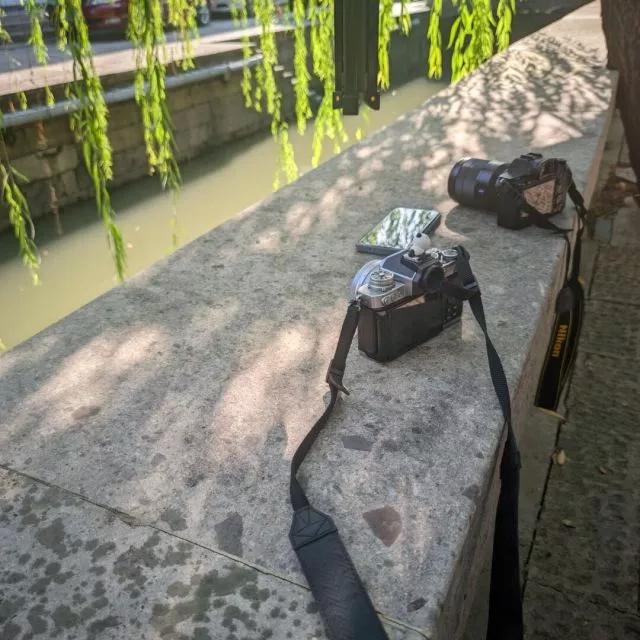gost
gost-server
二进制文件安装
一、socks5代理
搭建在线路好的机器上, 可以用于连接海外服务器
gost-socks5.sh
二、ssh 代理
Tip
下面的都是B为国内云, C为海外云
代理结构
内网(A)--ssh--公网(B)--ssh--公网(C)
服务端 gost 部署
B、C服务器生成隧道用户
A服务器公私钥生成
B、C服务器导入公钥
打通隧道
在A ssh 添加存活检测
本地 socks5 地址
三、gost 代理
代理结构
内网(A)--relay+tls--公网(B)--relay+tls--公网(C)
落地机(C)(翻墙机)
把过来的加密流量转发到socks5中
gost-server.sh
中转机(B)[可选]
gost-proxy.sh
Tip
也可以直接在这里把加密socks5当成连接的地址
gost-client2.sh
起飞机(A)
把socks5的流量加密转发到[中转机]落地机
gost-client.sh